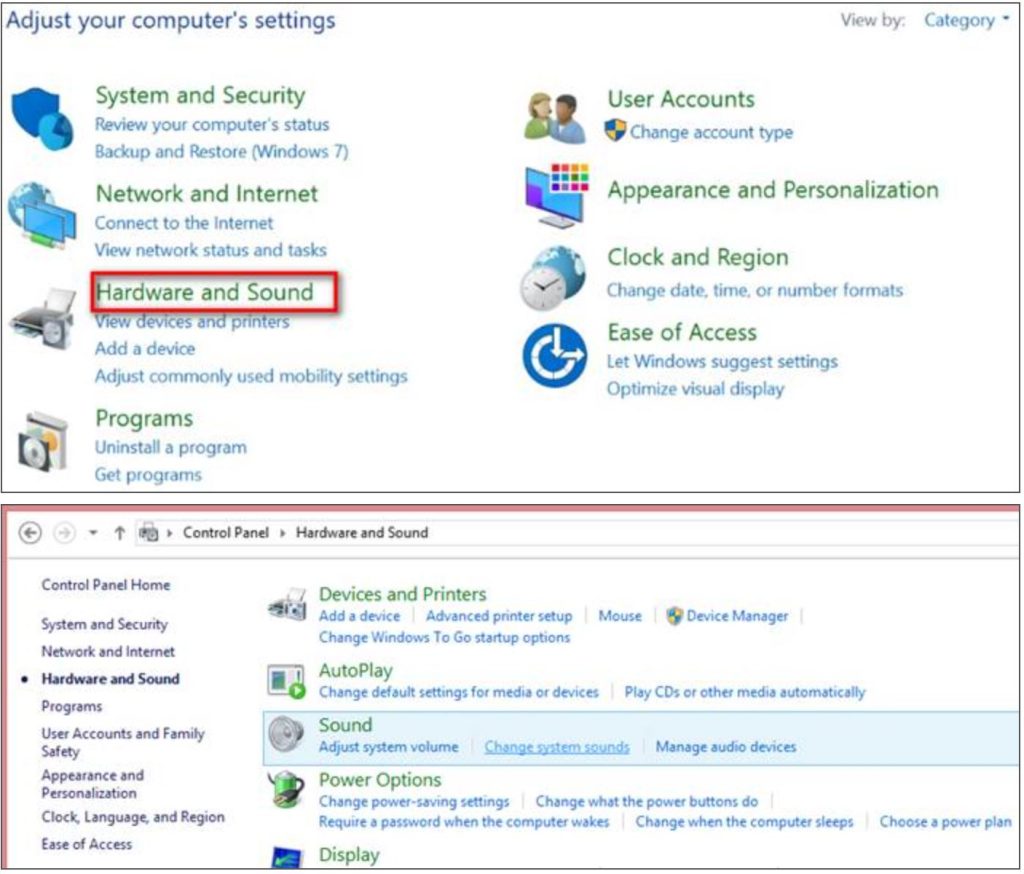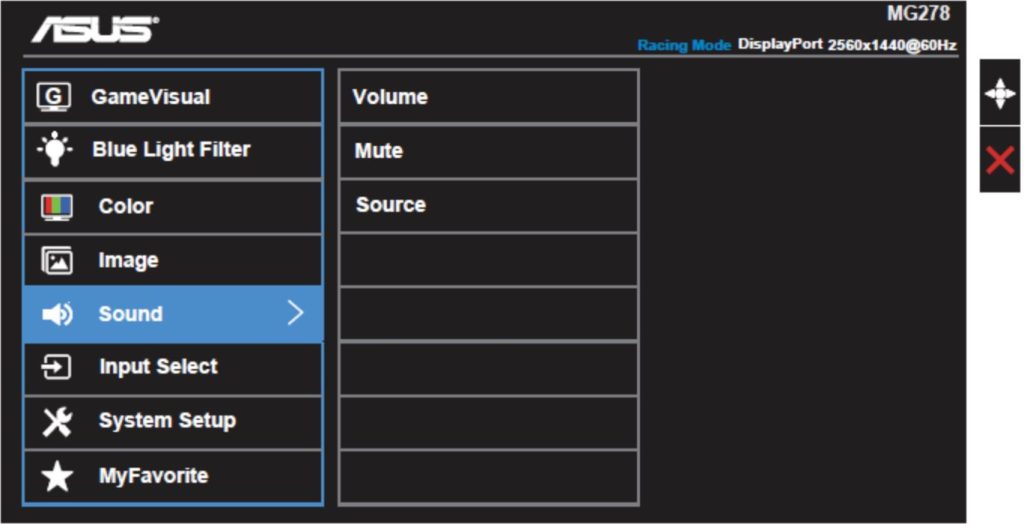امروزه مانیتورهای بسیاری دارای اسپیکرهای داخلی هستند تا کاربران کامپیوترهای دسکتاپ در صورتی که نیاز به تجیزات صوتی ویژهای ندارند، نیاز به تهیه اسپیکر رومیزی نداشته باشند؛ اما برخی اوقات بعد از نصب مانیتور متوجه میشوید این اسپیکرها کار نمیکنند. چگونه میتوان مشکل کارنکردن اسپیکر مانیتور را برطرف کرد؟
اسپیکرهای داخلی مانیتور شما را از نیاز به تهیه اسپیکرهای رومیزی تنها برای امکان شنیدن صدای فایلهای صوتی و ویدئویی برطرف میکند.
به علاوه برخی از مانیتورها به همکاری با برندهایی که به ارائه سیستمهای صوتی حرفهای خانگی میپردازند تا به همراه مانیتورهای حرفهایتر خود کیفیت صدای مناسبی را نیز به خریداران ارائه دهند.
با توجه به این که این اسپیکرها نیز امکان ارائه با کیفیتترین صدای ممکن را به شما ندارند، اما همچنان مزیت خوبی محسوب میشود اگر به همراه مانیتور خود بتوانید به پخش موسیقی با کیفیت و حجم صدای معقول نیز بپردازید.
اما همچنان ممکن است تا بعد از نصب مانیتور متوجه شوید که اسپیکر مانیتور شما کار نمیکند؛ دلیل آن چیست؟ آیا اسپیکر آن خراب شده است؟ در ادامه به نحوه بررسی برای برطرف کردن این مشکل میپردازیم.
در ابتدا بررسی کنید و ببینید که آیا مانیتور شما دارای اسپیکر داخلی است یا خیر. قسمتهای پایینی و اطراف مانیتور خود را بررسی کنید و ببینید که آیا حفرههایی که معمولا نشان دهنده محل اسپیکر هستند وجود دارند یا خیر.
اگر نمیتوانید این قسمت را پیدا کنید به احتمال بالا مانیتور شما اسپیکر داخلی ندارد.
درست است که بیشتر مانیتورها اسپیکر داخلی دارند؛ اما بسیاری از مانیتورها، خصوصا مدلهای قدیمیتر اسپیکر ندارند.
یک مانیتور با پورتهای متفاوتی میتواند به کامپیوتر متصل شود. پورتهایی مانند DV-I، VGA، HDMI، DisplayPort و Thunderbolt.
بیشتر بخوانید: HDMI بهتر است یا Display Port
بیشتر این پورتها به همراه تصویر، امکان ارسال صدا به مانیتور را نیز دارند، اما اگر از پورتهای VGA و DV-I برای اتصال مانیتور استفاده میکنید؛ باید به صورت جداگانه اتصال صدا را برقرار کنید.
البته استفاده از پورتهای HDMI، DisplayPort و Thunderbolt در صورتی که به کمک تبدیل و آداپتور به کامپیوتر شما متصل شده باشد نیز امکان کارکرد اسپیکر مانیتور بدون اتصال صدا به صورت جداگانه وجود ندارد.
بیشتر بخوانید: تاندربولت چیست
در صورتی که از پورتهای تصویری برای نصب مانیتور استفاده میکنید که امکان ارسال صدا را ندارد میتوانید به صورت جداگانه اسپیکر مانیتور خود را به کامپیوتر متصل کنید.
در مانیتورها دو جک 3.5 میلیمتری وجود دارد، یکی به رنگ سبز و یکی به رنگ مشکی.
برای اتصال اسپیکر مانیتور باید تا به کمک یک کابل هدفون با جک 3.5 میلیمتری خروجی هدفون کامپیوتر خود را به پورت سبز رنگ متصل کنید.
کاربرد پورت مشکی رنگ، امکان اتصال هدفون یا سیستم صوتی با توجه به استفاده شدن پورت خروجی صدا کامپیوتر شما، بدون نیاز به تهیه و نصب هاب یا کابل اکستنشن است.
بیشتر بخوانید: نحوه نصب مانیتور به کامپیوتر
در صورتی که این اتصالات را برقرار کردید و همچنان اسپیکر مانیتور شما در زمان پخش ویدئو کار نمیکند ممکن است ایراد از تنظیمات کامپیوتر یا مانیتور باشد.
این تنظیمات به نحوی هستند که به صورت خودکار با توجه به اولویتهای تعیین شده خود را تنظیم میکنند؛ اما برخی اوقات احتمال عدم تغییر آنها و نیاز به تنظیم دستی وجود دارد.
برای تغییر تنظیمات در کامپیوتر ویندوزی خود به:
Control Panel > Hardware and Sound > Sound > Change system sound
بروید. در این قسمت مانیتور خود را به عنوان خروجی صدا پیشفرض یا Default انتخاب کنید.
در صورتی که گزینه مربوط به مانیتور خود را در این قسمت پیدا نمیکنید دکمه Start یا Windows را بزنید، عنوان Device Manager را بزنید و در قسمت Sound گزینه Realtek را Uninstall کرده و دوباره Install کنید. این کار باید مشکل شما را برطرف کند.
تنظیمات دیگری که باید بررسی کنید تنظیمات OSD یا خود مانیتور است.
با دکمههای کنترل مانیتور وارد بخش تنظیمات مانیتور خود و قسمت Sound شوید و از Mute نبودن آن اطمینان برقرار کنید.
ممکن است که اسپیکر مانیتور شما کار میکند، اما به درستی کار نمیکند و نویز دارد.
اولین حدس خود را ایراد داشتن اسپیکرهای مانیتور نگذارید؛ خصوصا اگر هردو اسپیکر دارای نویز هستند.
دلایلی که میتوانند باعث نویز داشتن اسپیکر مانیتور شما شوند موارد زیر هستند که با یک بررسی ساده قابل برطرف کردن هستند:
در صورتی که سوالی درباره کارکرد مانیتورها دارید آن را در بخش نظرات ثبت کنید تا در اسرع وقت به سوال شما پاسخ دهیم و در صورت لزوم و متداول بودن مشکل شما مطلب اختصاصی را درباره برطرف کردن آن مشکل منتشر کنیم.
بیشتر بخوانید: